¿Cómo recuperar mensajes eliminados de WhatsApp?
Aug 12, 2024 • Categoría: Administrar Aplicaciones Sociales • Soluciones Probadas
WhatsApp se ha convertido en una parte integral de las necesidades de comunicación de todo el mundo. Utiliza los datos de telefonía móvil o Wi-Fi de tu teléfono para ayudarte a enviar mensajes o hacer llamadas de voz o incluso videollamadas a cualquier parte del planeta. Whatsapp también facilita las llamadas de grupo y es especialmente encantador para que las familias estén conectadas digitalmente. Esta aplicación también ayuda a enviar documentos, fotos y videos para mantener a tus seres queridos informados sobre tu bienestar y tus negocios.
Si buscas la respuesta a cómo restaurar el historial de chat de Whatsapp, estás en el lugar adecuado. Hemos enumerado algunos pasos fundamentales sobre cómo recuperar los datos borrados de Whatsapp de varias plataformas.
- Parte 1: ¿Qué son los mensajes eliminados de WhatsApp?
- Parte 2: ¿Cómo recuperar mensajes eliminados de WhatsApp en Android?
- Parte 3: ¿Cómo recuperar mensajes eliminados del iPhone?
- Parte 4: ¿Cómo recuperar mensajes de WhatsApp eliminados de una copia de seguridad en la nube?
- Bono: Trucos para acceder a chats eliminados de WhatsApp sin instalaciones de terceros
Parte 1: ¿Qué son los mensajes eliminados de WhatsApp?
Whatsapp tiene una función única que te permite borrar el mensaje que has enviado si lo has redactado mal o has cambiado de opinión sobre lo que querías transmitir. Eliminar los mensajes de Whatsapp es muy sencillo. Sólo tienes que seleccionar los mensajes que deseas eliminar y hacer clic en la papelera de la esquina superior derecha. Incluso puedes eliminar todo el historial de conversaciones con alguien yendo a Configuración, deslizando el dedo hacia abajo y seleccionando Eliminar todas las conversaciones. De este modo, se eliminarán los chats y las conversaciones, aunque la copia de seguridad de los archivos seguirá existiendo.
Sin embargo, la copia de seguridad de WhatsApp existe si los ajustes están correctamente configurados en la aplicación. En consecuencia, la respuesta a cómo restaurar tus archivos de WhatsApp eliminados es más fácil de responder. Tanto si eres usuario de Android como de iOS, hemos elaborado unas sencillas pautas para resolver el misterio de la recuperación de chats de WhatsApp eliminados de ambas plataformas.

Parte 2: ¿Cómo recuperar mensajes eliminados de WhatsApp en Android?
Ahora vamos a arrojar algo de luz sobre cómo recuperar los mensajes borrados en Android. Hay dos métodos que puedes aplicar si eliminas accidentalmente tu historial de chat. El primero funciona para tener tu cuenta de google vinculada a tu número de Whatsapp y tener la copia de seguridad almacenada en tu google drive. El segundo funciona cuando no hay copia de seguridad en tu google drive.
Método 1: Restaurar copia de seguridad de Whatsapp con la misma aplicación
Sigue estos pasos y recupera todos tus mensajes eliminados:
Paso 1: Empieza por desinstalar la aplicación Whatsapp.
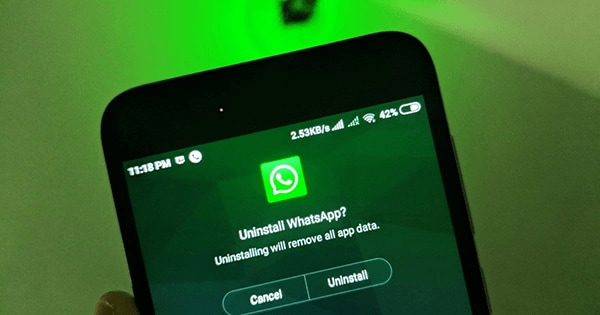
Paso 2: Reinstala la aplicación en el mismo dispositivo y con el mismo número.
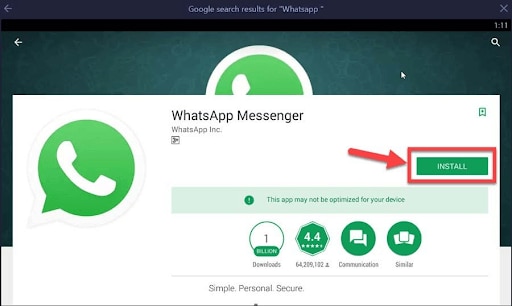
Paso 3: Al instalar la aplicación aparecerá la opción de "Restaurar" chats antiguos. Toca sobre ella y espera a que se restauren tus datos.
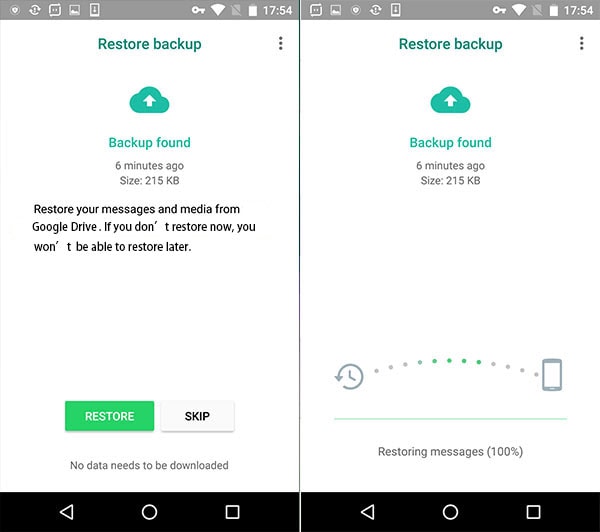
¡Estos pasos restaurarán tus mensajes eliminados!
Método 2: Restaurar con una copia de seguridad en Google Drive
Ahora veremos cómo restaurar mensajes de chat eliminados si no tenías una copia de seguridad en Google drive de tus mensajes eliminados.
Paso 1: Empieza por ir a Ajustes>Administrador de archivos>WhatsApp>Base de datos. de tu teléfono.
Paso 2: A continuación, en el siguiente paso, cambia el nombre de "msgstore.db.crypt12" a "msgstore_BACKUP.db.crypt12"
Paso 3: Ahora verás archivos con "msgstore-YYYY-MM-DD.1.db.crypt12", selecciona el que quieras y dale el nombre "msgstore.db.crypt12"
Paso 4: Abre tu google drive y haz clic en el menú.
Paso 5: Toca en copias de seguridad y elimina la copia de seguridad de Whatsapp.
Paso 6: En este paso debes desinstalar e instalar la aplicación WhatsApp desde el mismo número/cuenta.
Paso 7: Cuando reinstales la aplicación, te pedirá "msgstore.db.crypt12"> Restaura, espera a que se complete la copia de seguridad y ¡listo!
Parte 3: ¿Cómo recuperar mensajes eliminados del iPhone?
iTunes es la herramienta favorita de los usuarios de iPhone para organizar las mejores pistas de música en un solo lugar. Sin embargo, no muchos usuarios saben que también se puede utilizar iTunes para hacer copias de seguridad del chat de Whatsapp y otros datos de otros dispositivos. Ya que estamos intentando recuperar tu historial de chat de Whatsapp eliminado, veamos cómo hacerlo con la ayuda de iTunes:
Para empezar el proceso, necesitarás una computadora o una laptop.
Paso 1: Comienza conectando el iPhone al portátil mediante un cable USB-lightning. Tendrás que hacer clic en el icono "Trust" del iPhone para conectar los dos dispositivos.
Paso 2: Inicia iTunes en tu computadora; es posible que necesites tu ID de Apple y contraseña si acabas de instalar iTunes en este dispositivo, como se muestra a continuación.
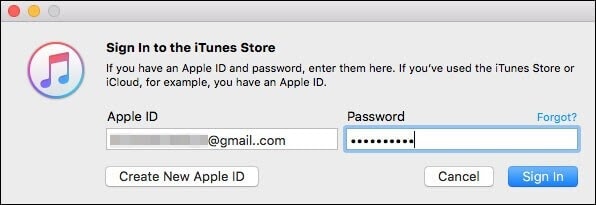
Paso 3: A continuación, accederás a la pantalla de inicio de iTunes. Una vez en la pantalla de inicio, selecciona "Resumen" en la barra lateral izquierda.
Paso 4: En este menú desplegable, elige la pestaña "Copias de seguridad", selecciona " Esta computadora" o "iCloud" donde quieras almacenar la copia de seguridad. Al final, selecciona el botón "Restaurar copia de seguridad" para iniciar el proceso de copia de seguridad. Puede que el proceso tarde unos minutos en completarse, así que ¡espera!
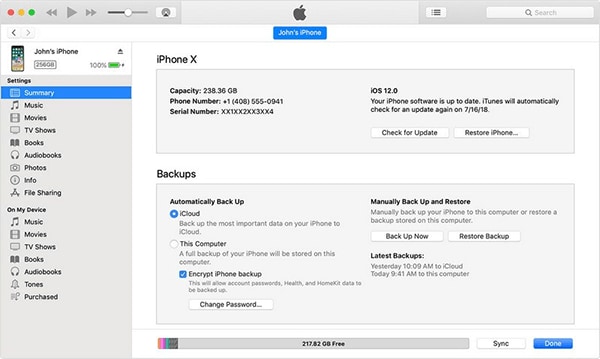
Parte 4: ¿Cómo recuperar mensajes de WhatsApp eliminados de una copia de seguridad en la nube?
Si utilizas un iPhone, puedes restaurar tus mensajes de Whatsapp eliminados desde la copia de seguridad de iCloud. Tu Whatsapp está vinculado a tu cuenta de iCloud y hace una copia de seguridad de todos los datos por ti, incluidos los chats. Necesitarás el teléfono en el que está instalado Whatsapp y tu ID de Apple para iniciar sesión. Se han enumerado los sencillos pasos para que sean más fáciles de seguir:
Paso 1: Inicia sesión en iCloud con tu ID y contraseña para acceder a la copia de seguridad de iCloud.
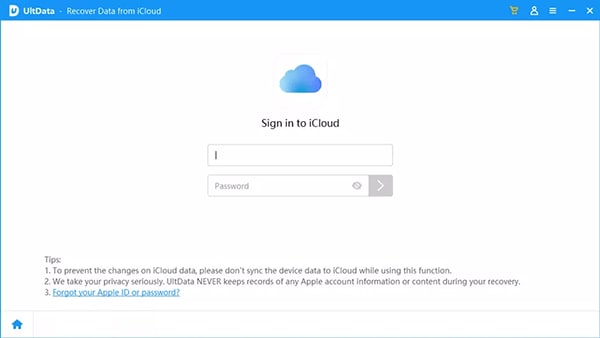
Paso 2: Revisa si tu copia de seguridad automática está activada yendo a
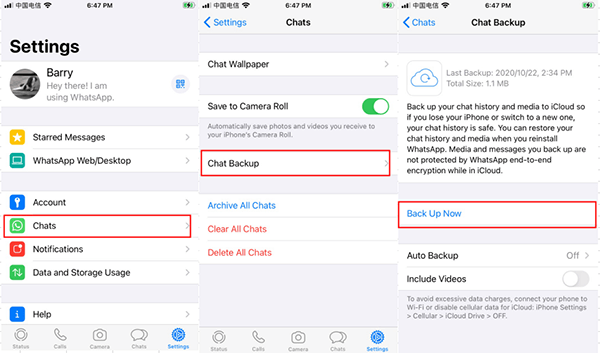
Paso 3: Si has activado la copia de seguridad, tienes que desinstalar la aplicación Whatsapp de tu teléfono y volver a instalarla. Sólo tienes que verificar tu número de teléfono una vez que hayas vuelto a instalarla en tu teléfono.
Paso 4: Una vez que hayas reinstalado tu Whatsapp, te indicará "Restaurar historial de chat", y podrás recuperar de nuevo tus mensajes de WhatsApp eliminados.
Bono: Trucos para acceder a chats eliminados de WhatsApp sin instalaciones de terceros
Hoy en día circulan por Internet aplicaciones de terceros para recuperar los mensajes de Whatsapp perdidos de tu teléfono Android. Una de estas aplicaciones es WhatsRemoved+ y se puede descargar desde google play store. Así que si has eliminado accidentalmente tu historial de chats y necesitas restaurarlos a toda costa, puede ser una buena apuesta para recuperarlos. El mayor inconveniente de utilizar estas aplicaciones es que potencialmente estás poniendo todos tus mensajes al descubierto, ya que este tipo de aplicaciones tienen acceso a todos tus datos. De este modo, también corres el riesgo de revelar saldos bancarios, contraseñas u OTP.
Si no tienes una copia de seguridad de tus mensajes y necesitas obtener el historial de chat urgentemente, las aplicaciones de terceros son la única opción para los usuarios de Android. Pero, ten en cuenta el riesgo antes de utilizar sus servicios.
Transferencia de datos de Whatsapp
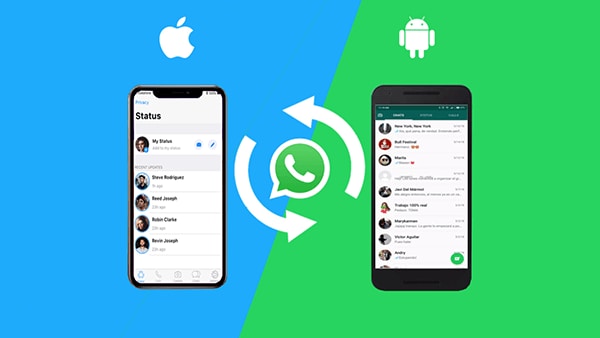
Hay muchas ocasiones en las que necesitas restaurar tus datos de Whatsapp o Whatsapp business. Por ejemplo, restaurar los datos de tu antiguo teléfono o te has comprado un teléfono nuevo o has cambiado de Android a iPhone. Las razones pueden ser muchas. Pero existe una herramienta excelente para mantener a salvo tu historial de chat esencial. Con Wondershare Dr.Fone, puedes transferir, hacer copias de seguridad y restaurar datos de iOS a Android o viceversa. Te proporciona un control total sobre tu smartphone.
Dr.Fone - WhatsApp Transfer ha presentado la primera herramienta del mundo de recuperación de datos de WhatsApp en iOS, Android e iCloud. Hace que el proceso de recuperación sea cuestión de unos pocos clics y te da el control total de tus mensajes borrados y otros datos. Así que, tanto si usas WhatsApp para chats personales, chats de grupo o incluso para comunicarte por negocios, ¡sabes que tienes las espaldas cubiertas!

El proceso es sencillo.
Tienes que conectar el teléfono mediante un cable USB a la computadora. Descarga Dr.Fone - WhatsApp Transfer en tu sistema y sigue las sencillas instrucciones que aparecen en la pantalla. Comenzará a escanear el dispositivo y restaurará los mensajes seleccionados para que puedas verlos.
Dr.Fone - WhatsApp Transfer también está preparando una nueva función para restaurar archivos eliminados de Whatsapp en tu teléfono y no sólo restaurarlos en otros dispositivos. Esta función se introducirá en breve y mejorará la forma en que puedes restaurar tus imágenes eliminadas en el dispositivo original. Así que veamos ahora cómo puedes ver tus archivos eliminados con la ayuda de Dr.Fone - WhatsApp Transfer:
Paso 1: Inicia Dr. Fone -WhatsApp Transfer y conecta el dispositivo desde el que deseas restaurar los archivos de Whatsapp a la computadora. Sigue la ruta: Dr.Fone-WhatsApp transfer>backup>backup finished.
Una vez que hayas elegido hacer una copia de seguridad de los datos de Whatsapp, llegarás a esta ventana. Puedes hacer clic y ver cada archivo que desees restaurar. A continuación, haz clic en "Siguiente" para continuar.
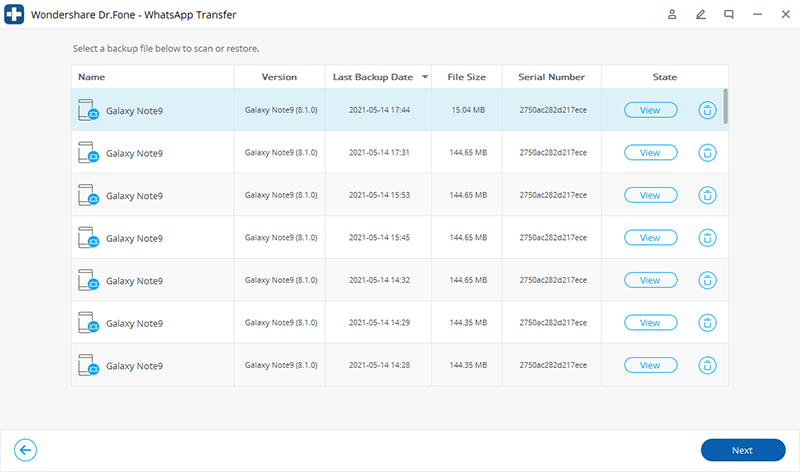
Paso 2: Después de eso, te muestra los archivos eliminados que puedes ver ahora.
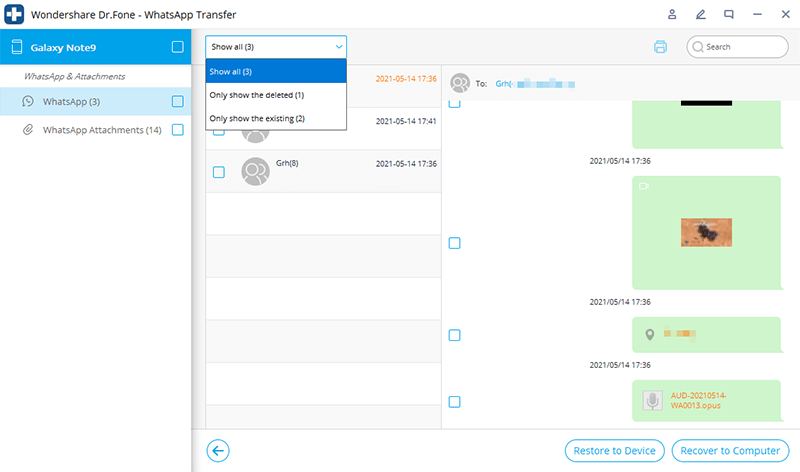
Paso 3: Una vez que hagas clic en el menú desplegable, te dará la opción de "Mostrar todos" y "mostrar sólo los eliminados"
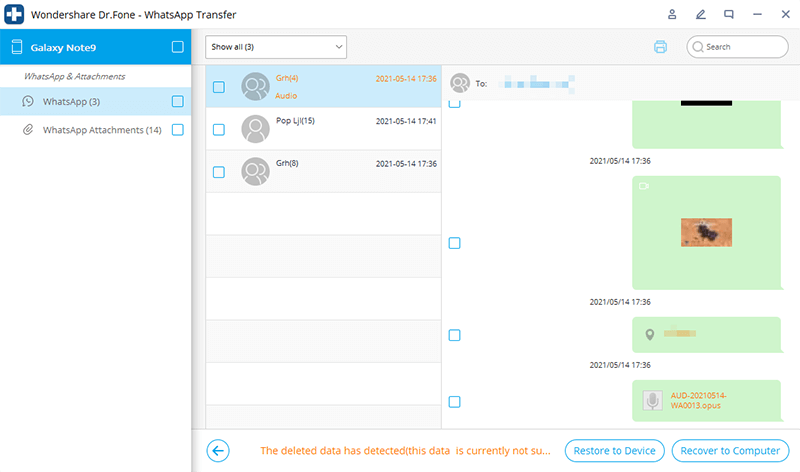
Dr. Fone te da total libertad para recuperar todos tus archivos borrados una vez iniciada esta función. Te ayudará a recuperar tu vida personal y profesional guardando algunos datos importantes que compartimos en Whatsapp cada día.
Conclusión
Así que, la próxima vez que te encuentres en una situación en la que pierdas todos tus datos de Whatsapp, ya sabes cómo recuperar tus archivos esenciales. Dr.Fone - WhatsApp Transfer puede recuperar tus datos perdidos de Whatsapp desde cualquier dispositivo, tanto si eres usuario de Android como de iPhone. Puedes probarlo.
Consejos de WhatsApp
- 1 Sobre WhatsApp
- Alternativas a WhatsApp
- Ajustes de WhatsApp
- Mejores Ideas de Mensajes
- Estado de WhatsApp
- Widget de WhatsApp
- Carpeta de WhatsApp
- WhatsApp Last Seen
- WhatsApp Business Web
- WhatsApp Business Cuenta
- Precio de WhatsApp Business
- 2 Respaldo de WhatsApp
- Respalda Mensajes de WhatsApp
- Respalda WhatsApp Automáticamente
- Respalda Extractor de WhatsApp
- Respalda WhatsApp en Línea
- Respalda Fotos/Videos de WhatsApp
- 3 Recuperación de WhatsApp
- Recuperar Mensajes de WhatsApp
- Restaurar WhatsApp Android/iPhone
- Restaurar los Mensajes Borrados
- Recuperar Imágenes de WhatsApp
- Apps Gratuitos para Recuperar WA
- Recuperar Conversaciones WhatsApp
- 4 Transferencia de Whatsapp
- Transferir WhatsApp entre Android
- Transferir Mensajes entre iPhone
- Pasar Mensajes de Android a iPhone
- Pasar Mensajes de iPhone a Android
- Mover Mensajes/Fotos desde WA a PC
- Pasar Mensajes de iPhone a PC
- Mover WhatsApp a una Tarjeta SD
- GBWhatsApp y WhatsApp Messenger
- 5 Consejo y Trucos de WhatsApp
- Hackear en WhatsApp
- WhatsApp Fondos de Pantalla
- WhatsApp Tono de Notificación
- Gestionar Contactos en WhatsApp
- Instalar WhatsApp en el iPad
- WhatsApp sin Tarjeta SIM
- Ubicación en tiempo real WhatsApp
- Problemas de WhatsApp en iPhone y Solución



















Paula Hernández
staff Editor